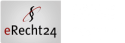Hier ist eine Schritt-für-Schritt-Anleitung zum Verkleinern von Bildern auf Windows 10/11 ohne zusätzliche Software:
- Klicke auf das Startmenü und suche nach “Fotos”. Klicke auf das Programm “Fotos”, um es zu öffnen.
- Klicke auf “Bild öffnen” und wähle das Bild aus, das du verkleinern möchtest.
- Klicke auf die Schaltfläche “Bearbeiten & Erstellen” oben rechts im Fenster.
- Klicke auf “Skalieren”.
- Wähle die Option “Prozent” aus, um das Bild proportional zu verkleinern.
- Gib einen Prozentsatz ein, um das Bild zu verkleinern. Wenn du beispielsweise eine Verkleinerung um die Hälfte wünschst, gibst du “50” ein.
- Klicke auf “Speichern als” und wähle einen Speicherort und einen Dateinamen für das verkleinerte Bild aus.
- Klicke auf “Speichern”, um das verkleinerte Bild zu speichern.
Das war’s! Das Bild wurde nun proportional verkleinert, ohne dass du zusätzliche Software benötigst. Beachte jedoch, dass die Qualität des Bildes abhängig von der Größe und Auflösung des Originalbildes ist. Eine zu starke Verkleinerung kann dazu führen, dass das Bild pixelig wird oder Details verloren gehen.